こんにちは。
今日もipadpro11インチでブログを作成しています(^。^)
使い始めて1週間、ipadpro11インチを買ってよかったと思う点を挙げていきたいと思います。
2022年度版 第4世代 iPad Pro 11インチ wi-fi 256GB
2022年度版 第4世代 iPad Pro 12.9インチ wi-fi 256GB
ipad pro 11インチを買ってよかった点
電子書籍やYoutube動画など見るのが便利
B5サイズが片手で持ったり外へ持ち出すのにちょうどいい
ipad proの11インチはほぼB5ノートと同じくらいの大きさです。
今は本屋さんで雑誌を見ると、A4サイズが以前は主流だったのが、バッグに入れて持ち歩きしやすいB5サイズの需要も高くなり、店頭でもB5サイズの雑誌が多く並んでいます。
B5サイズの雑誌と同じくらいのサイズで、雑誌よりも軽いipadpro11インチは、片手で持っても疲れにくく、本の文字や記事、漫画や雑誌の写真なども見やすい大きさです。
文字や画像を見やすい大きさに変えられる
文字が小さい場合は、ipadならピンチアウトして読みたい部分だけを大きく広げられるので、自分に合った文字の大きさで読むことができます。
見たいページを一瞬で表示させることができる
電子書籍アプリでダウンロードした書籍は、アプリの設定ボタンを押すことで、目次が画面上に現れ、読みたいページの項目をタップすることでその場所まで画面が飛んでくれるので、好きな場所から読み進められます。

動画を大きい画面で観ることができる
スマホの画面と比べ、iPadの画面の方が大きいのでより、動画も観やすく迫力ある映像を楽しむことが出来ます(^ ^)
またipadもスマホと同じように、チャプター表示や観たい箇所にバーをタップしたまま動かすことで、すぐに望んだ場所の映像を表示させることができ、煩わしさを感じることなく快適に操作しながら動画を観ることが出来ます。
なので、動画に関してもやはりipadはとても役に立つデバイスとなります。
動画に関しては大きい画面を好む人も多いでしょう。その場合はよりサイズの大きい12.9インチの方がおすすめかも知れません。
私自身は個人的にYoutubeや映画などを11インチでも十分楽しめてます🎵

カフェや公園など外にipadproを気軽に持ち運べる
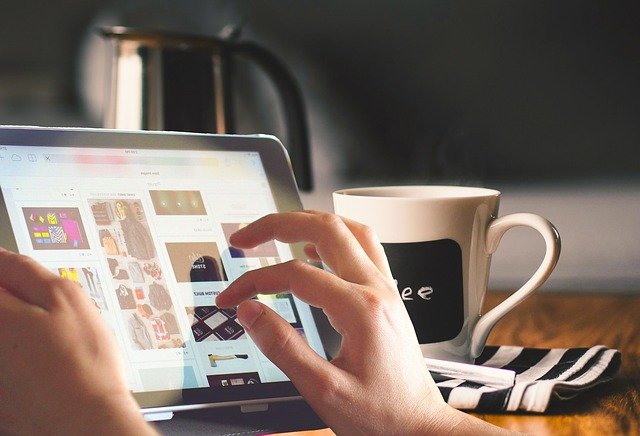
ipadproはその軽さと頑丈さから、外へ持ち出してカフェなどのスペースを利用して活用しています。
また11インチはサッと持ち出せてA4サイズより小ぶりなので、大きなバッグでなくても中くらいのサイズのバッグに入り、厚みも薄いので嵩張らずスッキリと持ち運ぶことが可能です。
カフェに備えてあるWifiを利用してネット接続出来る
私が持っているiPadはWiFiモデルなので、無料のカフェ専用WiFiがあるところで使用できます。また、カフェ専用のWifiが設置していないお店なら、スマートフォンのWifiに繋いで使うこともできます。

カフェ専用Wifiに繋ぐ場合
カフェ専用Wifiは、一度iPadの設定画面にある「Wifi」のところをタップして有効にすることでWifiと繋がり、次回からはその店舗に行った時再度設定する必要なく自動で繋がります。
カフェ専用Wifiがない場合 スマートフォンのテザリング機能を使う
入ったカフェにそのお店専用のWifiが設置していない場合は、スマホのテザリング機能を使うことで、iPadをスマホのWifiに繋いでインタネットを使うことが出来ます。
設定の仕方はスマートフォンの機種によって違いますが、スマートフォンの設定画面にテザリングという機能があれば、その画面でテザリング機能を有効にし、iPadの設定画面でも有効にすることで、カフェにお店専用のWifiが入っていなくても使うことができます。
テザリング機能を使うと、スマートフォンの消費量が通常より増え、電池の減りが早くなります。
なので外で長い時間ipadを使用する場合は、充電が無くならないようスマートフォン用の充電器や充電コードを用意したほうがいいでしょう。
デスク以外のキッチンやソファ、寝室などで使える
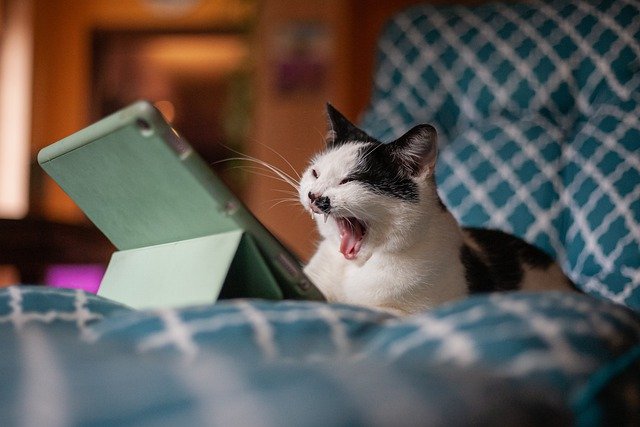
iPadpro11インチは、家で使うとき、いつも同じ部屋で利用するわけではなく、レシピ動画を見るためにキッチンで使ったり、ベッドの上で寝転んで動画を見たり、家族みんなで利用する場合も、それぞれの部屋にipadを使いたい人が持ち運んで利用することができます。
これが、デスクトップのパソコンだと置く場所は固定で、決まった場所でしか作業ができないという点があります。
またノートパソコンも、デスクトップよりは持ち運べますが、タブレットよりかは持ち運ぶ気楽さはないと言えます。
iPadproの11インチならいつでもどこでも、時には寝る直前の布団の中でも、スマホと同じような感覚で使えるのがとても便利です。
iPad pro 11インチでワードプレスのブログ作成が便利
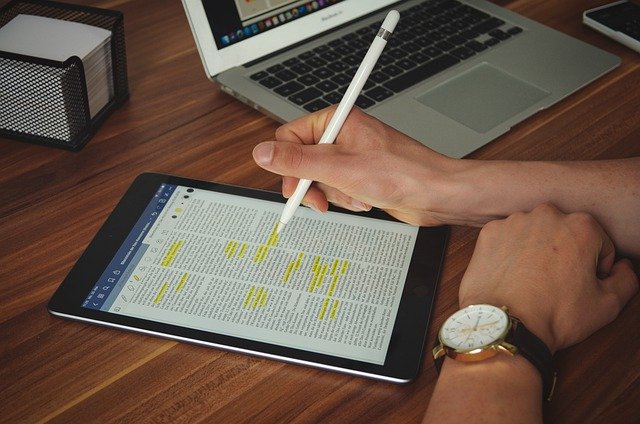
少しipadの機能やコツを覚える必要がありますが、iPadpro11インチでのブログ執筆は思いのほか便利だと気づきました。
ノートパソコンやデスクトップパソコンは元々画面が大きいので見やすく、キーボードも打ちやすいため、執筆はサクサクと進むと思います。
しかし、iPadpro11インチは、画面は小さいですが、画面が回転するため、縦、横と自分の見やすい画面で作成することができます。
横向きだと、スプリッドビューにすることで、片方の画面の記事やデータを参考にしながら執筆することができます。
また画面上の文字をピンチアウトして大きめにして文字入力できるので、自分なりの見やすい画面を作れます。
そして縦向きの場合は、画面が縦長になるので、横向きより行数を多く画面に表示させて執筆ができるので、全体の文章をしっかり確認しながら執筆できます。
画面が広くなることで、メモやwordなどの下書き用のアプリを使わなくても、直接ワードプレスの投稿画面から打つことができます。
実際に今私は、ブラウザでワードプレスにログインし、直接投稿画面から執筆しています♪
【あとがき】
2024年3月現在、ipadでワードプレスでのブログ作成を始めてかれこれ3年ほど経ってます。
今も私は使用するデバイスはiPad一本でブログを作成し続けています。
そして、縦画面ではほとんど使用してません。これはその人のやりやすい方なので他の人からしたら縦画面の方が見やすいと思うかも知れません。
だんだん自分のやりやすいスタイルが出来上がってきてるのか、毎回横画面にして直接文章をワードプレスの投稿画面から打ち込んでおり、それが私は主流になっています。
そして、Appleからの正規品のMagickeyboardやSmarteyboard、本当はすごく欲しかったのですが、結局現在私はそれらは使用してません。
使用してるキーボードは、Bluetooth対応の折りたたみ携帯キーボードで作業しています。キーボードのサイズや押し心地など、最初は慣れが必要ですが慣れてしまうととても快適に作業できています。
ちなみに現在外でのiPadでのブログ作成に使用しているキーボードはこちらです
また、そのキーボードに関する記事はこちらを参考にしてみてください(^。^)
↓
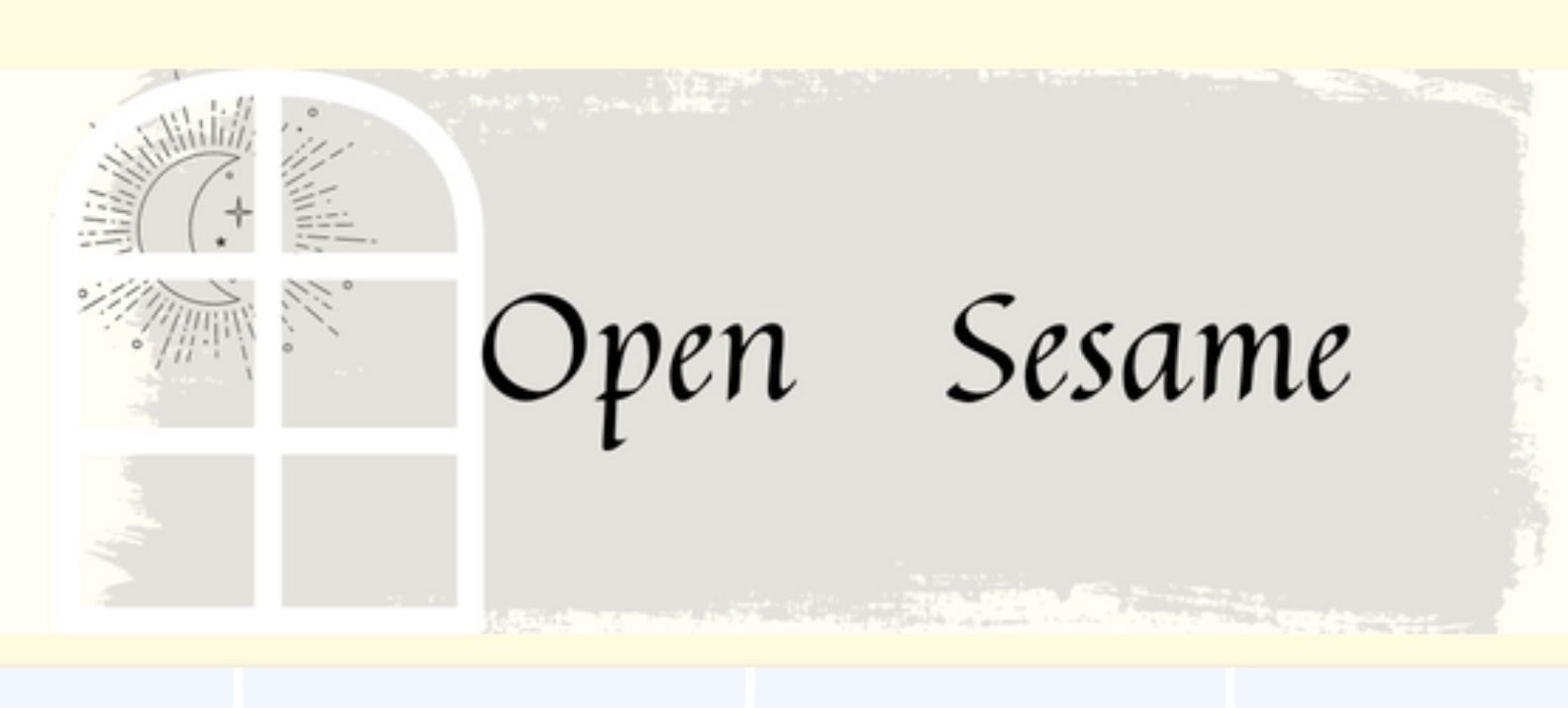
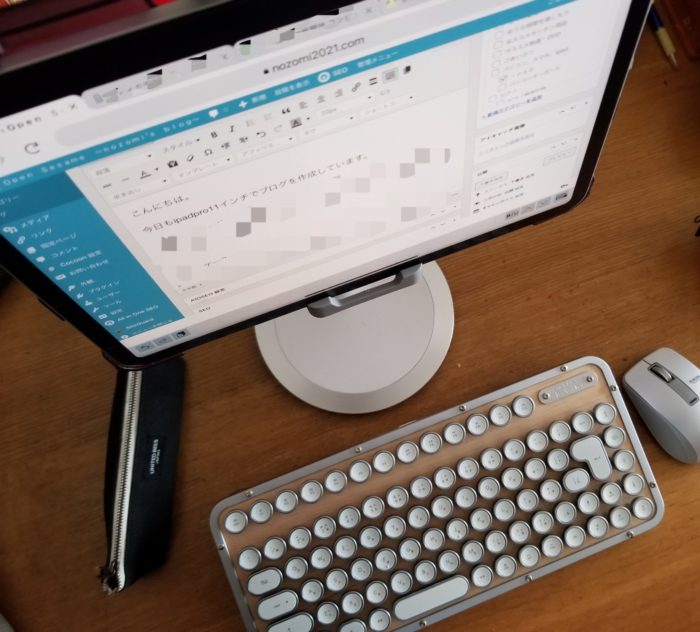
ワードプレスのアプリは使わない方がいい
ブログ作成するのにワードプレスのアプリもありますが、ワードプレスのアプリは実際に少しやってみたところ使い勝手が悪そうでした^^;
なので、ブラウザの方での利用をお勧めします。

iPadproでワードプレスを使うときのタッチ機能での操作が便利
iPadproは、タッチペンや指でアプリをタップすることで反応する、タッチ機能が付いています。
アプリだけでなく、画面上の文字をタップして選択し、カットやコピー、ペーストマークをタップすることで、コピペやカットをより簡単に行うことができるんです。
外付けキーボードで文字入力している際に、通常は、キーボードの矢印キーとShiftキーの同時押しで文字を選択するか、マウス操作で選択できますが、それに加えてiPadproの場合、選択したい文字の所をダブルタップすることで、選択項目とマーカーが画面に出現し、項目をタップすることで作業ができます。
また、通常右クリックするとコピペや、カット(ハサミマーク)などの選択表示が現れるのですが、ワードプレス内の画面左下にも、普段よく利用するカットやコピペマークが表示されます。
これがとても便利で、例えば、外付けキーボードで文字を打ちながら、コピーしたい行を選択(画面の文字を指でなぞると選択幅が広がる)すると、コピーやカットマークが画面左下に現れます。
それらをタップし、ペーストしたい場所にカーソルを置き、画面左下のペーストマークをタップすれば、一瞬でカット&ペーストやコピー&ペーストができます。
コピペやカットなど以外にも、ワードプレス内の各管理画面や、投稿画面の諸設定も画面タップで出来るのもとても便利です☆
マウスを持った右手はそのまま、左手は画面をタップという二刀流な使い方をすることで、すばやく作業することが出来ますo(^o^)o
タッチペンでタップすると、手書き機能に切り替わることも
ちなみに、タッチペンは、設定によっては手書き入力機能が有効になり、ワードプレスの画面でタッチペンを使うと、手書きが表示される場合があります。
なので、タッチペンの機能をOFFに設定するか、タッチペンはワードプレス投稿画面では使わない方が無難かと思います。
バッテリーの持ちがいい
毎年新しく出ているiPadproの方が、バッテリー長持ちするのかと思いますが、私の持っている2020年版でも充分バッテリーの持ちが良く、朝から使って夕方まで充電なしで利用できます。
なので、外出先にiPad用の充電式アダプターを持っていかなくても半日以上は充分使えるので、荷物も減らせて、外でゆっくり記事作成の作業をすることが可能です☆(iPadでの設定によっては大幅に電池を消費することもあります)
12.9インチの方が良かったと思うところ
ここまでipadproの11インチの良さを話してきましたが、11インチでなく12.9インチの方が良かったかも・・・と思うことも少し書きたいと思います。
それは、私がiPadproを欲しい理由の上位に挙げていた「電子楽譜の見づらさ」です(^_^;)
電子楽譜にはiPad pro 12.9インチがいい

ipadでしたいことの上位に、ピアノの練習で使う電子楽譜アプリを活用したいというのがありました。
外にipadを持ち運びたい、ということをまず優先したため、やはり11インチだと、読めないことはないけど12.9インチの方が画面が大きい分見やすいのは確かです。
もっと若ければ気合いで読めるかもしれないですが^^;
目が疲れてたりすると、音符を見るのに目を凝らしてしまいます。
また強弱記号など音楽記号が小さいので、それらの判別に苦労します。
でも。
手持ちの楽譜をスキャンして、電子アプリに取り込める、というアプリ自体はとても便利です🎵
また、ipadを外へ持ち運びやすいのはやはり11インチなので、楽譜を外で眺めて分析したり、楽譜に書き込んだり外でしたい場合は、11インチでもいいと思います(^。^)
それにパソコン画面も見慣れたら目がしょぼしょぼしなくなった過去の経験から、11インチでも見慣れれば楽譜アプリ見ながらピアノを楽しめるかも!と淡い期待をしてます(^。^)
電子楽譜の感想《後日談》ー iPad購入してから約半年後
楽譜はやはり普段のピアノの練習には電子よりも本の楽譜の方が良かったです。
ただ外に出た時にも楽譜を電子に取り込んでおくことで、譜読みをしたり分析をしたりするのは便利です♪
弾かずに楽譜を分析するのが自分的に大変な作業のため、なかなかしないというのが現状ですが^^;、ipadを外に持ち出した時には、せっかく買ったのだしうまく活用して意図的に電子楽譜を見て分析やイメージトレーニングを、今後していきたいと思っています。
電子楽譜の感想《さらに後日談》ー iPad購入してから約1年半後
iPadpro 11インチを使って1年半が経ちました(2022年11月3日現在)。
気に入った電子楽譜があれば今も購入してダウンロードしたり、手持ちの紙の楽譜の写真を撮って電子化したりしています。
何度もiPad上での楽譜を眺めていると目が慣れてきて、B5サイズでありながら当初より小さく感じるなど見づらくもなく、楽しく電子楽譜を見てピアノを弾いています。
人間ってある程度の年齢行っても慣れるものなんですね(笑)
老眼が進んでしまったらまた見づらくなるかと思いますが、今のところ不便は感じてません^ω^
iPad proでのブログ作成にオススメのタブレットスタンド

まだ買って一週間しか経っていないiPadpro11インチですが、今のところこのサイズで満足してます♪
→半年使ってみても十分満足しています^^
→2024年3月時点で執筆追記。購入して数年経ってますが、このブログ作成のほとんどを私はiPadでしています。(というか今はPCはほぼ使用してなくiPadで100%作業中)もちろんブログ作成だけでなくyoutubeやその他動画配信観たりパソコンのように調べものしたり、ラインアプリを取り込みトークするのにキーボードで打ち込んだり、また電子楽譜でのピアノ演奏、譜読み作業、資格の勉強、エクセル習得・・・などなど、今もいろいろとiPadを活用しています。
iPadサイズ論争 11インチか12.9インチかは永遠のテーマ
ちなみに、このiPadのサイズに関しては、以前から永遠のテーマ?として、いつも論争が繰り広げられています(^。^)
どちらも、今までの生活を変えてくれる魅力的なデバイスに変わりはないので、自分の買ったipadをたくさん可愛がって大切に使っていきたいと思います☆
そして、まだまだ私はipad買ったばかりの初心者なので、おそらくまだ知らない裏技や便利機能はあると思います。
なので、これからまた便利機能を覚えたら、感想やレビューを書いていきたいと思います(^ ^)
私が購入した第2世代(2020年版)ipadpro11インチ WiFiモデル ↓
iPadはちょっと高いから中古品で探したいという方はこちらのサイトからどうぞ⬇️
こちらのサイトは中古品を技術のあるスタッフが整備し、30日以内なら返品・無料交換可能なので安心です^^
首の痛みや猫背などの予防には・・・
ストレートネックを防止するタブレットスタンド【スマホやパソコンなどのデスクワークで首や背中が痛い人におすすめ⭐︎】
↓

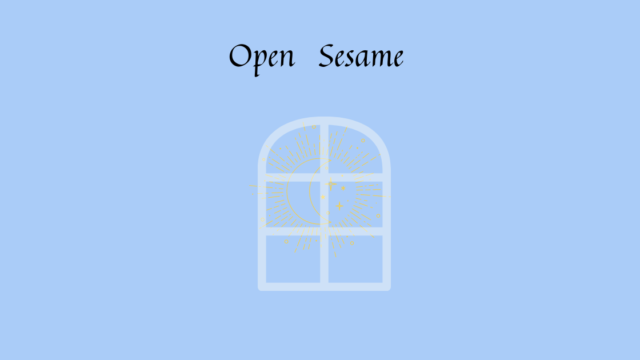
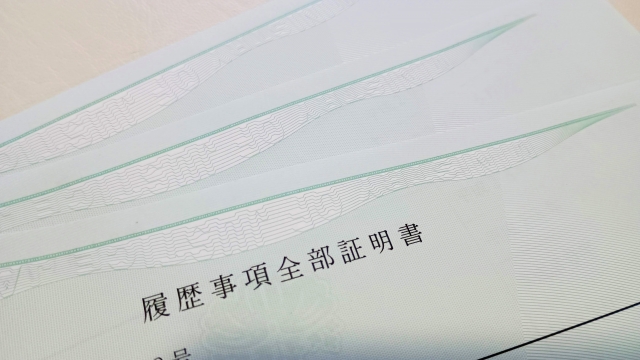
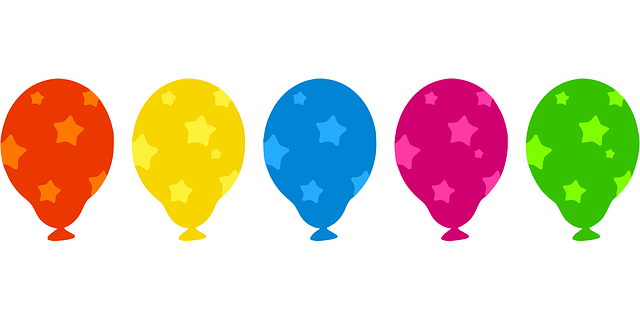





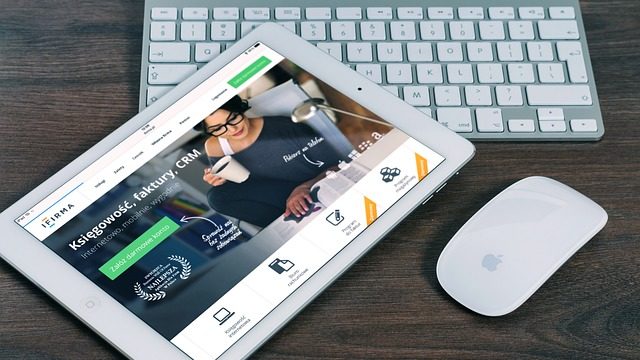








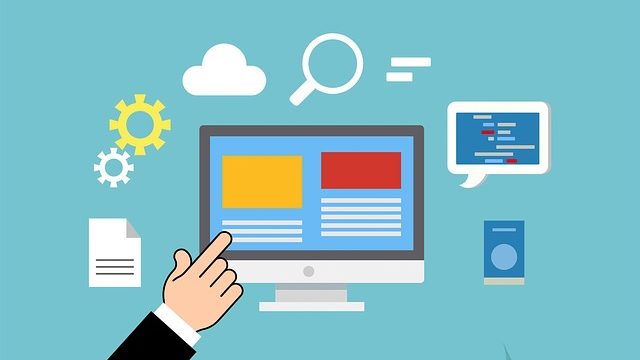


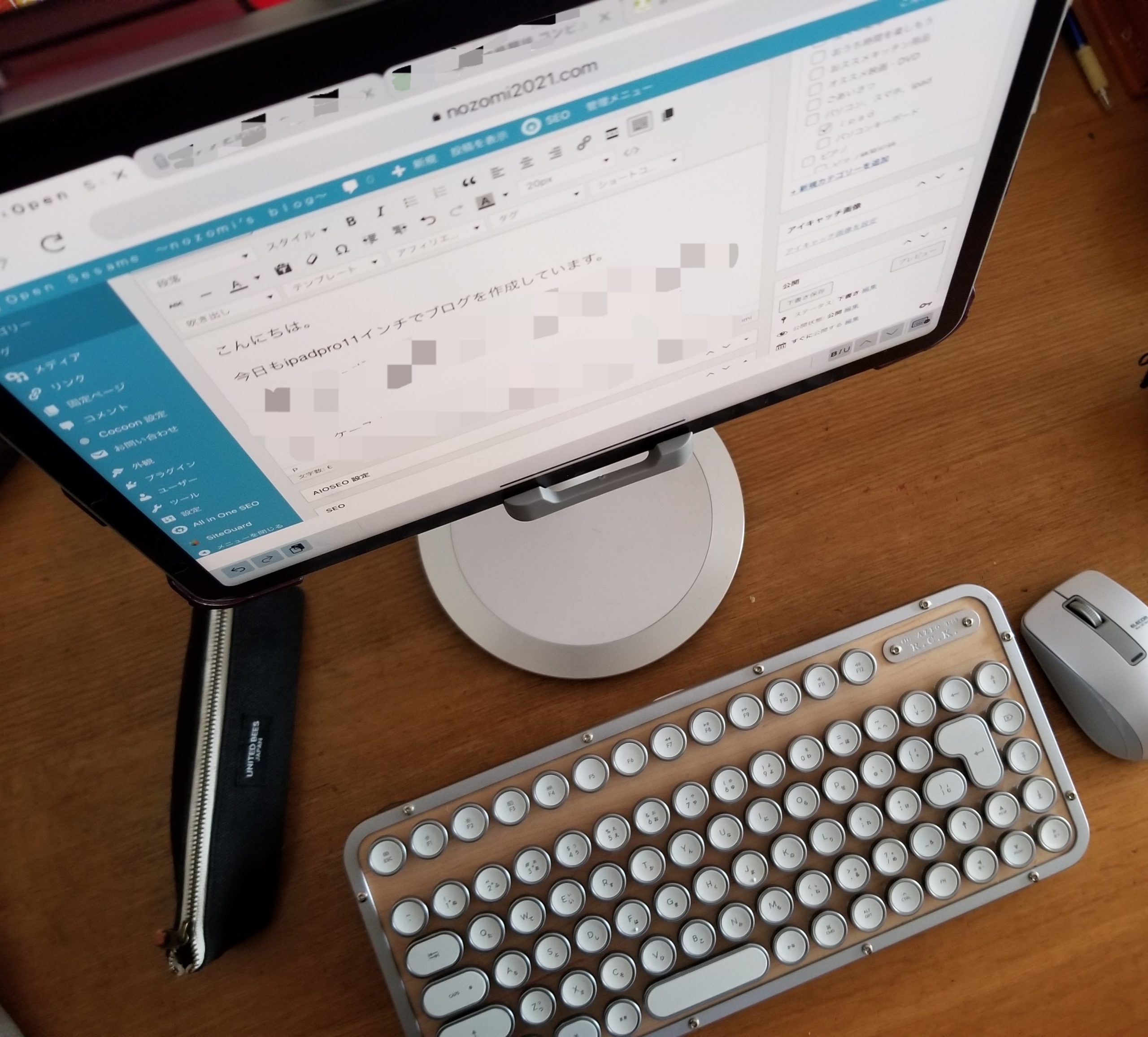
コメント